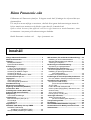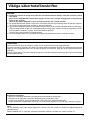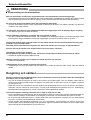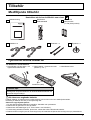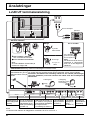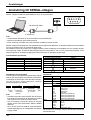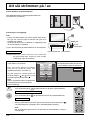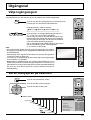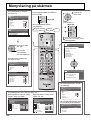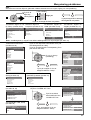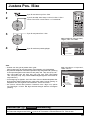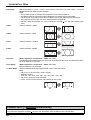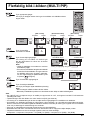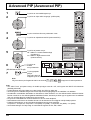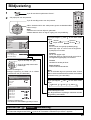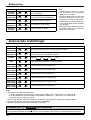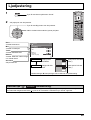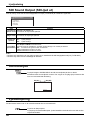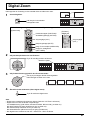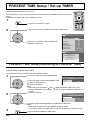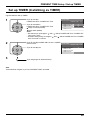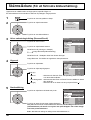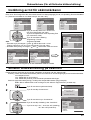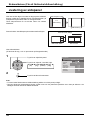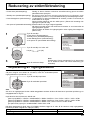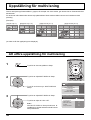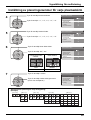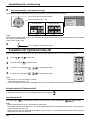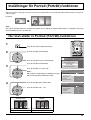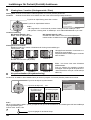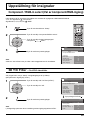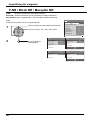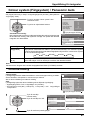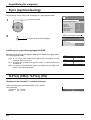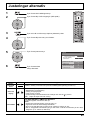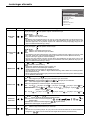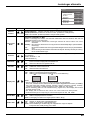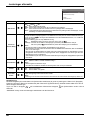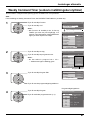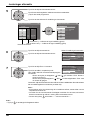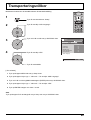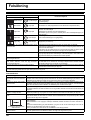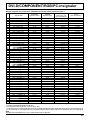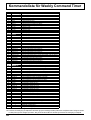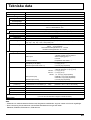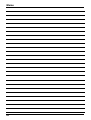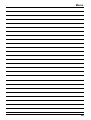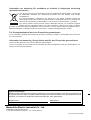Panasonic TH103PF10EK Bruksanvisning
- Kategori
- TV-apparater
- Typ
- Bruksanvisning

Bruksanvisning
Plasmaskärm med hög upplösning
Illustrationen visar endast en föreställd bild.
Läs noga denna bruksanvisning innan apparaten tas i bruk och bevara den
för framtida referens.
Svensk
Modellnummer
TH-103PF10EK

2
Bästa Panasonic-vän
Välkommen till Panasonic-familjen. Vi hoppas att du skall få många års nöje med din nya
plasmaskärm.
För att få ut mesta möjliga av monitorn, skall du läsa ignom bruksanvisningen innan du
börjar manövrera monitorn och därefter spara den för framtida bruk.
Spara också kvittot från affären och skriv upp monitorns modellnummer samt
serienummer i utrymmet på bruksanvisningens baksida.
Besök Panasonics website vid http://panasonic.net
Innehåll
Viktiga säkerhetsföreskrifter ................................... 3
Säkerhetsföreskrifter ............................................... 4
Tillbehör .................................................................... 7
Medföljande tillbehör ............................................... 7
Fjärrkontrollens batterier ......................................... 7
Anslutningar ............................................................. 8
LJUD UT terminalanslutning ................................... 8
Anslutning till PC-ingångar ...................................... 9
Anslutning till SERIAL-uttagen .............................. 10
Anslutning till DVI-D .............................................. 11
Anslutning till COMPONENT / RGB ...................... 11
Att slå strömmen på / av ........................................ 12
Utgångsval .............................................................. 13
Välja ingångssignal ............................................... 13
Val av menyspråk på skärmen .............................. 13
Grundmanövrering ................................................. 14
Menyvisning på skärmen ....................................... 16
Reglering av bildformat (ASPECT) ....................... 18
Justera Pos. /Size ................................................... 19
Flerfaldig bild-i-bilden (MULTI PIP) ....................... 21
Advanced PIP (Avancerad PIP) ............................. 22
Bildjustering ............................................................ 23
Avancerade inställningar ....................................... 24
Ljudjustering ........................................................... 25
SDI Sound Output (SDI-ljud ut) ............................. 26
Surroundljud .......................................................... 26
Ljuddämpning ........................................................ 26
Digital Zoom ............................................................ 27
PRESENT TIME Setup / Set up TIMER .................. 28
PRESENT TIME Setup
(Inställning av PRESENT TIME) .................... 28
Set up TIMER (Inställning av TIMER) ................... 29
Skärmsläckare (För att förhindra bildkvarhållning)
..... 30
Inställning av tid för skärmsläckaren ..................... 31
Minskar bildkvarhållning på skärmen .................... 31
Justering av sidopanel ........................................... 32
Reducering av strömförbrukning .......................... 33
Anpassning av ingångsetiketter ............................ 33
Uppställning för multivisning ................................ 34
Att utföra uppställning för multivisning ................... 34
Inställning av placeringsnummer för
varje plasmaskärm ........................................ 35
Funktion för Fjärrkontrolls-ID ................................. 36
Inställningar för Portrait (Porträtt)-funktionen ..... 37
Hur man ställer in Portrait (Porträtt)-funktionen ..... 37
Uppställning för insignaler .................................... 39
Component / RGB-in select
(Val av komponent/RGB-ingång) ................... 39
3D Y/C Filter .......................................................... 39
P-NR / Block NR / Mosquito NR ............................ 40
Colour system (Färgsystem) / Panasonic Auto ..... 41
Cinema reality ....................................................... 41
Sync (synkronisering) ............................................ 42
H-Freq. (kHz) / V-Freq. (Hz) .................................. 42
Justeringar alternativ ............................................. 43
Weekly Command Timer
(veckovis inställningsbar styrtimer) ............... 47
Transporteringsvillkor ........................................... 49
Felsökning ............................................................... 50
DVI-D/COMPONENT/RGB/PC-insignaler .............. 51
Kommandolista för Weekly Command Timer ...... 52
Tekniska data .......................................................... 53

3
Viktiga säkerhetsföreskrifter
Angående varumärken
• VGA är ett varumärke tillhörande International Business Machines Corporation.
• Macintosh är ett registrerat varumärke tillhörande Apple Corporation, USA.
• S-VGA är ett registrerat varumärke tillhörande Video Electronics Standard Association.
Övriga varumärken respekteras till fullo även om ingen speciell notering om företag eller produkter har gjorts.
Anm.
Låt inte stillbilder visas under längre tidsperioder, eftersom det kan orsaka en permanent bildkvarhållning på
plasmaskärmen.
Sådana stillbilder är t.ex. logotyper, videospel, datorbilder, teletext och bilder som visas i formatet 4:3.
VARNING
1) Utsätt inte enheten för dropp eller stänk för att förhindra att den skadas, vilket kan resultera i brand
eller stötar.
Placera inte vätskebehållare (blomvaser, koppar, smink el. dyl.) ovanpå anläggningen (och ej heller på
hyllor el.dyl. ovanför.)
Placera inga öppna fl amkällor som till exempel tända ljus på / ovanför enheten.
2) För att förhindra elstötar skall du inte ta bort monitorhöljet. Det fi nns inga invändiga delar du själv kan reparera.
Låt kvalifi cerad servicepersonal ta hand om alla servicearbeten.
3) Tag inte bort nätkabelkontaktens jordningsstift. Denna monitor har en tre-stifts nätkabelkontakt av jordningstyp.
Denna kontakt passar endast i ett växelströrmsuttag av jordningstyp. Detta är en säkrhetsegenskap. Om du
inte kan sätta in kontakten i uttaget, skall du kontakta en elektriker.
Fördärva inte syftet med denna jordningskontakt.
4) För att förhindra elstötar bör du försäkra att jordstiftet på nätkabelns kontakt är ordentligt anslutet.
OBSERVERA
Denna utrustning är till för användning i miljöer som är relativt fria från elektromagnetiska fält.
Om denna utrustning används nära källor för kraftiga elektromagnetiska fält eller där elektriska störningar kan
lägga sig över ingångssignalerna, kan det leda till att bild och ljud börjar svaja eller till att interferensstörningar
uppträder.
För att undvika att denna utrustning skadas på något vis, skall den hållas på avstånd från källor som alstrar kraftiga
elektromagnetiska fält.

4
Säkerhetsföreskrifter
VARNING
Iordningsställande
Den Plasmaskärm skall endast användas i kombination med följande tillbehör som köpes separat. Om du använder
monitorn tillsammans med andra tillbehör som köpes separat, kan den bli instabilt installerad och då personskador
uppstå.
(Samtliga nedanstående tillbehör tillverkas av Matsushita Electric Industrial Co., Ltd.)
• Bottenplatta .......................................................... TY-103PF9
• Fäste för väggupphängning (lodrätt) .................... TY-WK103PV9
• BNC uttagsplatta för komponentvideo ................. TY-42TM6A
• BNC uttagsplatta för sammansatt video ............... TY-42TM6B
• BNC uttagsplatta för Dual Video .......................... TY-FB9BD
• DVI-D uttagsplatta för PF-serien .......................... TY-FB9FDD
• RCA uttagsplatta för komponentvideo .................. TY-42TM6Z
• RCA uttagsplatta för sammansatt video ............... TY-42TM6V
• RGB direktaktiv uttagsplatta ................................. TY-42TM6G
• Uttagsplatta för datoringång ................................. TY-42TM6P
• Uttagsplatta för sammansatt/komponentvideo ..... TY-42TM6Y
• SDI uttagsplatta .................................................... TY-FB7SD
• HD-SDI uttagsplatta ............................................. TY-FB9HD
• HDMI uttagsplatta ................................................ TY-FB8HM
• Uttagsplatta för Scart ........................................... TY-FB8SC
• Ir genomgående uttagsplatta ............................... TY-FB9RT
• HD-SDI-uttagsplatta med ljud .............................. TY-FB10HD
• Dubbel HDMI-uttagsplatta .................................... TY-FB10HMD
• Trådlöst presentationsplatta ................................. TY-FB10WPE
• AV-uttagslåda ....................................................... TY-TB10AV
Be alltid en kvalifi cerad tekniker att utföra iordningsställandet.
Små delar kan utgöra kvävningsrisk om de av olyckshändelse sväljs. Håll små delar borta från små barn. Släng bort
små delar och andra föremål som inte behövs, inklusive förpackningen och plastpåsar/ark vilket utgör en kvävningsrisk
om barn leker med dem.
Placera inte den plasmaskärm på ytor som lutar eller är instabila.
• Den plasmaskärm kan falla ned eller välta omkull.
Lägg inte något ovanpå den plasmaskärm.
• Om vatten spills över den plasmaskärm eller om främmande föremål kommer in i den, kan en kortslutning bli följden
och detta kan leda till brand eller elstötar. Rådfråga din lokala Panasonic-återförsäljare, om något främmande
föremål kommer in i den plasmaskärm.
Måste transporteras stående!
• Transport av apparaten med bildskärmen riktad uppåt eller neråt kan skada apparatens interna elektronik.
Man får inte förhindra ventilation genom att täcka över ventilationsöppningar med föremål som tidningar,
dukar och gardiner.
För tillräcklig ventilering;
Om plasmaskärmen används ska ett utrymme om minst 30 cm lämnas över, till vänster och till höger, minst
15 cm nedåt och minst 20 cm bakåt.

5
Säkerhetsföreskrifter
Vid användning av den plasmaskärm
Den plasmaskärm är konstruerad för att drivas med växelström 220 - 240 V, 50 / 60 Hz.
Täck inte över ventilationshålen.
• Om du gör det kan den plasmaskärm överhettas, vilket kan leda till brand eller andra skador på monitorn.
Stick inte in några främmande föremål i den plasmaskärm.
• Sätt inte in några metallföremål eller lättantändliga föremål i ventilationshålen och tappa inte sådana saker på den
plasmaskärm, därför att detta kan leda till brand eller elstötar.
Tag inte bort monitorhöljet och modifi era inte monitorn på något sätt.
• Inne i den plasmaskärm fi nns det höga spänningar, som kan orsaka allvarliga elstötar, Kontakta din lokala Panasonic-
återförsäljare för alla inspektioner, justeringar och reparationsarbeten.
Säkerställ lätt tillgång till kabelns stickkontakt.
Använd inte någon annan nätsladd än den som medföljer enheten.
• Att använda någon annan sladd kan orsaka eldsvåda eller elektriska stötar.
Sätt in nätkabelns kontakt ordentligt så långt det går.
• Om kontakten inte sätts in så långt det går, kan hetta alstras och detta kan leda till brand. Om kontakten är skadad
eller om uttagets platta sitter lös, ska de inte användas.
Fatta inte tag i nätkabelns kontakt med våta händer.
• Om du gör det kan elstötar uppstå.
Gör inte något som kan skada nätkabeln. Fatta i kontakten, inte i själva nätkabeln, när den lossas från
vägguttaget.
• Skada inte nätkabeln, ändra den inte på något sätt, placera inga tunga föremål ovanpå den, värm inte den, placera
den inte nära heta föremål, vrid eller böj den inte för mycket och dra inte i den. Om du gör det kan brand eller elstötar
uppstå. Om nätkabeln skadas, ska du låta din lokala Panasonic-återförsäljare reparera den.
Om du inte skall använda den plasmaskärm under en längre tid, skall du lossa nätkabelns kontakt från
vägguttaget.
Om problem uppstår under användning
Om ett problem uppstår (t.ex. ingen bild eller inget ljud), eller om rök eller en onormal lukt börjar strömma
ut från den plasmaskärm, skall du omedelbart lossa nätkabelns kontakt från vägguttaget.
• Om du fortsätter att använda den breda plasma-monitorn i sådana situationer, kan resultatet bli brand eller
elstötar. När du har kontrollerat att rök inte längre tränger ut från monitorn, skall du kontakta din lokala Panasonic-
återförsäljare så att nödvändiga reparationer kan utföras. Att själv reparera den breda plasma-monitorn är mycket
farligt och skall aldrig göras.
Lossa nätkabelns kontakt omedelbart om vatten eller främmande föremål kommer in i den breda plasma-
monitorn, om monitorn tappas i golvet eller om monitorhöljet skadas.
• En kortslutning kan uppstå och detta kan leda till brand. Kontakta din lokala Panasonic-återförsäljare för alla
reparationer som kan bli nödvändiga.

6
Säkerhetsföreskrifter
OBSERVERA
Vid användning av den plasmaskärm
Sätt inte dina händer, ansiktet eller några föremål nära den plasmaskärm ventilationsöppningar.
• Upphettad luft strömmar ut från ventilationshålen och den plasmaskärm ovansida blir het. Sätt inte dina händer, ansiktet
eller värmekänsliga föremål nära denna öppning. Annars kan resultatet bli brännskador eller deformering.
Var noga med att lossa alla kablar innan den plasmaskärm skall fl yttas.
• Om den plasmaskärm fl yttas medan några kablar fortfarande är anslutna, kan kablarna skadas och detta kan
resultera i brand eller elstötar.
För säkerhets skull skall du lossa nätkabelns kontakt från vägguttaget innan du påbörjar någon rengöring.
• Om detta inte görs kan resultatet bli elstötar.
Rengör nätkabeln regelbundet, så att den inte blir övertäckt av damm.
• Om damm samlas på nätkabelns kontakt, kan resultatet bli att luftfuktighet samlas och skadar isoleringen så att
brand uppstår. Drag ut nätkabelns kontakt från vägguttaget och torka av kontakten med en torr duk.
Denna plasmaskärm avger infraröda strålar och kan därför påverka annan kommunikationsutrustning som
använder sig av infraröda strålar.
Håll därför annan infraröd utrustning borta från direkt eller indirekt ljus som avges av plasmaskärmen.
Sitt eller stå inte på skärmen eller skärmens bas och lek inte heller i närheten.
Håll lämpligt avstånd* från skärmen.
Att titta på denna produkts skärm på nära avstånd kan orsaka videoorsakad yrsel beroende på videon.
* Avstånd på ungefär tre gånger skärmens höjd.
Skärmens panel är gjord av glas. Tillämpa inte starkt våld eller slag mot den.
• Detta kan leda till skada.
Vidtag åtgärder för att undvika att enheten trillar omkull.
• Jordbävningar och barn som klättrar upp på skärmen kan orsaka att skärmen trillar omkull, vilket kan leda till
skador.
Rengöring och skötsel
Monitorns framsida har specialbehandlats. Torka av framsidan varsamt och använd endast den medföljande
polerduken eller en mjuk luddfri duk.
• Om ytan är särskilt smutsig bör du torka av den med en mjuk luddfri tygduk, som har doppats i vatten eller en
lösning med rengöringsmedel utspätt 100 gånger, och torka sedan av ytan jämnt med en torr tygduk av samma
typ, tills ytan är torr.
• Repa eller slå inte mot framsaidans yta med naglarna eller andra hårda föremål. Om du gör det kan ytan skadas.
Dessutom ska du undvika att ytan kommer i kontakt med lättfl yktiga lösningsmedel som t.ex. insektsspray,
lösbubgsnedek lösningsmedel och thinner. Annars kan ytans kvalitetsfi nish skadas.
Om monitorhöljet blir smutsigt, ska det torkas av med en mjuk och torr duk.
• Om monitorhöljet är mycket smutsigt, ska du doppa duken i vatten som har en liten mängd neutralt diskmedel och
vrida ur duken ordentligt. Använd duken för att rengöra monitorhöljet och torka därefter torrt med en torr duk.
• Se till så att inget diskmedel kommer i direkt kontakt med den breda plasma-monitorns yta. Om vattendroppar
kommer in i monitorn, kan driftstörningar bli resultatet.
• Undvik kontakt med lättfl yktiga substanser som t.ex. insektsspray, lösningsmedel och thinner. Annars kan
monitorhöljets ytfi nish påverkas negativt eller ytterskiktet fl agna av. Dessutom ska höljet inte vara i kontakt någon
längre tid med föremål tillverkade av gummi eller PVC.

+
+
-
-
7
Tillbehör
Medföljande tillbehör
Kontrollera att du har de tillbehör som visas
Fjärrkontrollens batterier
Två batterier av storlek R6 krävs.
1. Drag tillbaka och håll haken, och
öppna sedan batterilocket.
2. Sätt i batterier – observera korrekt
polaritet (+ och -).
3. Sätt tillbaka locket.
Praktiskt tips:
Vid fl itigt bruk av fjärrkontrollen bör du använda alkaliska batterier då
dessa har längre livslängd.
Att observera angående batterier
Felaktig isättning av batterierna kan orsaka läckage och korrosion som kan skada fjärrkontrollen.
Kassering av batterier ska ske på ett miljövänligt sätt.
Observera noga följande punker:
1. Du bör alltid byta båda batterierna samtidigt. Sätt alltid i två nya batterier.
2. Blanda inte ett gammalt och ett nytt batteri.
3. Blanda inte olika batterityper (t.ex. “Zink Carbon” med “Alkaline”).
4. Försök aldrig att ladda, kortsluta, plocka isär, värma eller bränna förbrukade batterier.
5.
Batterierna behöver troligen bytas när manövreringen börjar bli instabil eller då fjärrkontrollen inte längre kan styra plasmaskärmen.
Storlek R6 (UM3)
Nätkabel × 2 Fästband × 2
Batterier för
fjärrkontrollen
(2 × R6 (UM3) storlek)
Fjärrkontroll
EUR7636090R
Bruksanvisning
Ögonbult × 3

1
2
AUDIO OUT
RL
AUDIO OUT
RL
SLOT1
SERIALPC IN
AUDIO
SLOT3
P
R
/C
R
/R P
B
/C
B
/B
Y/G
AUDIO
RL
COMPONENT/RGB IN
SLOT2
AUDIO
DVI-D IN
8
Anslutningar
Anm.
Vid leverans från fabriken är uttagsplattor monterade i SLOT 2 och SLOT 3.
– Kabelfästband Sätt ihop överblivna kabellängder med dessa band.
Led det medföljande
kabelfästbandet genom
klämman såsom visas på
bilden.
Säkra kablarna som är anslutna till uttagen genom att vira kabelfästbandet runt dessa
och sedan leda den spetsiga ändan genom låsblocket, såsom visas på bilden.
Kontrollera att kablarna har tillräcklig slakhet för att undvika påfrestningar
(speciellt nätkabeln) och bind samman alla kablar med den medföljande
fästremmen.
LJUD UT terminalanslutning
Tryck tills
haken fastnar.
2. Dra upp.
1. Tryck in
fl iken.
Kod för stereoljud
ljudenhet
linjeingång
Anslutning av nätkabeln (se sidan 12)
– Att fästa nätkabeln
Dra ur elsladden
Dra ur elsladden
genom att trycka på
de två knopparna.
Stänga
Öppna
Sätt i elsladden i skärmen.
Stick i elsladden tills det klickar.
Fixera elsladden med klämman.
Anm.
Se till att nätkabeln är låst både på
vänster och höger sida.
Fastdragning: Losstagning:
Drag
Drag
Medan du trycker
mot knoppen
Anm.
Se absolut till att du drar ur
nätkabeln ur vägguttaget
först när du ska koppla ur
nätkabeln.
Från SERIAL-
utgången på
datorn
(se sidan 10)
Från EXTERNAL
uttaget på datorn
(se sidan 9)
DVI-D IN-ingångar
(motsvarar DVI-D-
uttagsplattan för PF-
serien (TY-FB9FDD))
(se sidan 11)
Isättningshål på
valfri uttagsplatta
(täckta)
COMPONENT/RGB IN-
och AUDIO IN-ingångar
(motsvarar BNC-uttagsplattan
för komponentvideo
(TY-42TM6A)) (se sidan 11)
Inmatning på
ljudförstärkaren
(se sidan 8)

AUDIO
PC IN
1
678
3
9
45
10
15 14 13 12 11
2
Stift nr Signalnamn Stift nr Signalnamn Stift nr Signalnamn
1
R (PR/CR)
6
GND (jord)
11
NC (ingen anslutning)
2
G (Y)
7
GND (jord)
12
SDA
3
B (PB/CB)
8
GND (jord)
13
HD/SYNC
4
NC (ingen anslutning)
9
+5 V DC
14
VD
5
GND (jord)
10
GND (jord)
15
SCL
9
Anm.
• På grund av utrymmesbegränsningar kan du ibland ha svårt att ansluta mini D-sub 15P-kabeln med ferritkärna till PC-
ingången.
• Datorsignaler som kan matas in är signaler med en horisontell avsökningsfrekvens på 15 till 110 kHz och en vertikal
avsökningsfrekvens på 48 till 120 Hz. (Signaler som överstiger 1 200 linjer kan dock inte visas på rätt sätt.)
• Skärmens maximal upplösning är 1.440 × 1.080 punkter med bildförhållandet “4 : 3” och 1.920 × 1.080 punkter med
bildförhållandet “16 : 9”. Om upplösningen är högre än dessa maximala värden är det risk för att små detaljer inte
visas tillräckligt detaljerat.
• PC-ingången är DDC2B-kompatibel. Om den persondator som har anslutits inte är DDC2B-kompatibel, måste du
göra inställningsändringar på persondatorns sida vid anslutningen.
• Vissa datormodeller kan inte anslutas till plasmaskärmen.
• Ingen adapter behövs för persondatorer med ett DOS/V-kompatibelt 15-stifts Mini D-sub-uttag.
• Den persondator som bilden visar är endast ett allmänt exempel.
• Extra utrustning och kablar som visas på bilden medföljer ej denna produkt.
• Ställ inte in horisontella och vertikala avsökningsfrekvenser för persondatorsignaler på nivåer som ligger över eller
under det specifi cerade frekvensomfånget.
• Komponentingång är möjlig med stiften 1, 2, 3 på terminalerna för 15-stifts Mini D-sub-uttag.
• För att använda synkad ingång med VBS-signaler ska du använda den kontakt som har en 75 ohm avslutningsresistans,
och som fi nns tillgänglig på marknaden, för anslutning av HD-kontakt där VBS-signalen ska matas in.
• Ändra inställningen för “Component/RGB-in select” på “Setup”-menyn till “Component” (vid anslutning med Komponent-
signal) eller “RGB” (vid anslutning med RGB-signal). (se sidan 39)
Signalnamn för terminalerna för 15-stifts mini D-sub-uttag
Stiftlayout för PC-ingång
Anslutning till PC-ingångar
Persondator
Omvandlingsadapter
(om en sådan behövs)
15-stifts Mini D-sub
RGB
PC-ledning
Stereokontakt
Audio
Anslut en ledning med en kontakt
som passar för persondatorns ljudutgång.
Anslutningar

SERIAL
6789
13452
Signalnivå RS-232C-kompatibel
Synkroniseringsmetod Asynkron
Baud-tal 9 600 bps
Paritet Ingen
Teckenlängd 8 bits
Stopp-bit 1 bit
Flödeskontroll -
Kommando Parameter Manövreringsdetaljer
PON Ingen Påslagning (ON)
POF Ingen Avstängning (OFF)
AVL
**
Ljudnivån 00 - 63
AMT 0 Volymdämpning av
1 Dämpning på
IMS Ingen
SL1
SL2
SL3
PC1
SL1A
SL1B
SL2A
SL2B
Ingångsval (omväxlande)
Slot1 input
Slot2 input
Slot3 input
PC input
Slot1 input (INPUT1A)
Slot1 input (INPUT1B)
Slot2 input (INPUT2A)
Slot2 input (INPUT2B)
DAM Ingen
NORM
ZOOM
FULL
JUST
SELF
Val av Screen-funktion (omväxlande)
4 : 3
Zoom
16 : 9
Just
Panasonic Auto
RS-232C omvandlingskabel
9-stifts D-sub-honkontakt Detaljer
2
R X D
3
T X D
5
GND
4
•
6
Används ej
7
8
Kortslutet
1
•
9
NC
10
Grundformat för kontrolldata
Överföringen av kontrolldata från persondatorn startar
med en STX-signal, följd av kommandot, parametrarna
och slutligen en ETX-signal, i den nämnda ordningen.
Om det inte finns några parametrar, behöver
parametersignalen inte sändas.
Anm.
• Om fl era kommandon ska överföras, ska du komma
ihåg att vänta på responsen för det först kommandot
från monitorn innan nästa kommando sänds.
• Om ett felaktigt kommando sänds av misstag
sänder denna enhet kommandot “ER401” tillbaka
till datorn.
• SL1A, SL1B, SL2A och SL2B för Command IMS är
endast tillgängliga när en uttagsplatta med dubbel
ingång är isatt.
Anslutning till SERIAL-uttagen
Anm.
• Använd kabeln RS-232C för att ansluta datorn till plasmaskärmen.
• Datorerna på bilderna utgör enbart exempel.
• Extra utrustning och kablar som visas på bilden medföljer ej denna produkt.
SERIAL-uttaget överensstämmer med specifi kationen för gränssnittet RS-232C, så att plasmaskärmen kan kontrolleras
med en persondator som har anslutits till detta uttag.
Persondatorn kräver ett program som möjliggör sändning samt mottagning av kontrolldata och som uppfyller de krav
som anges här nedan. Använd ett tillämpningsprogram för persondatorn, som t.ex. ett programmeringsspråk, för att
skapa programmet. Se tillämpningsprogrammets anvisningar för ytterligare upplysningar.
SERIAL-uttaget används när plasmaskärmen styrs av en persondator.
Stiftlayout för datorns SERIAL port
Kommunikationsparametrar
När strömmen är avslagen reagerar denna skärm endast på
kommandot PON.
Persondator
RS-232C Rak kabel
9-stifts D-sub
Kommando
Start
(02h)
3-teckens
kommando
(3 byte)
Kolon Parameter
(parametrar)
(1 - 5 byte)
Slut
(03h)
STX C1 C2 C3 P1 P2 P3 P4: P5 ETX
Anslutningar

SLOT3
P
R
/C
R
/R P
B
/C
B
/B
Y/G
AUDIO
R L
COMPONENT/RGB IN
AUDIO
OUT
Y , P
B , P R ,
OUT
P
R
P B
Y
L
R
COMPONEN T VIDEO OUT
SLOT2
AUDIO
DVI-D IN
11
Anslutningar
Anslutning till DVI-D
Anslutning till COMPONENT / RGB
Minikontakt (M3)
DVI-D videokabel
(högst 5 m)
PC med DVI-D-
videoutgång
Stift nr.
Signalnamn
Stift nr.
Signalnamn
1
T.M.D.S.-data 2-
13
T.M.D.S.-data 3+
2
T.M.D.S.-data 2+
14
+5 V DC
3
T.M.D.S.-data 2/4 skärm
15
Jord
4
T.M.D.S.-data 4-
16
Hot plug-avkänning
5
T.M.D.S.-data 4+
17
T.M.D.S.-data 0-
6
DDC-klocka
18
T.M.D.S.-data 0+
7
DDC-data
19
T.M.D.S.-data 0/5 skärmat
8
20
T.M.D.S.-data 5-
9
T.M.D.S.-data 1-
21
T.M.D.S.-data 5+
10
T.M.D.S.-data 1+
22
T.M.D.S.-klocka skärm
11
T.M.D.S.-data 1/3 skärmat
23
T.M.D.S.-klocka+
12
T.M.D.S.-data 3-
24
T.M.D.S.-klocka-
Anm.
• Ytterligare utrustning, kablar och adaptrar som visas medföljer inte apparaten.
• Respektive insignaler visas på sidan 51.
•
Använd en DVI-D-kabel som uppfyller DVI-standarden. Bildförsämring kan uppstå beroende på kabelns längd och kvalitet.
Anm.
• Ändra inställningen för “Component/RGB-in select” på “Setup”-menyn till “Component” (vid anslutning med Komponent-
signal) eller “RGB” (vid anslutning med RGB-signal). (se sidan 39)
• Ytterligare utrustning, kablar och adaptrar som visas medföljer inte apparaten.
• Synk på G-signalen behövs (se sidan 42).
Stiftlayout för DVI-D-kontakt
Kontaktens utseende
16
17
24
8
1
9
RCA-BNC-adapter
Dator
RGB-videokamera
eller
DVD
Exempel på insignalkälla
Digital TV-SET-TOP-BOX
(DTV-STB)
Denna apparat har uttagsplattor som motsvarar DVI-D-uttagsplattan för PF-serien (TY-FB9FDD) och BNC-uttagsplattan
för komponentvideo (TY-42TM6A) som standardutrustning.

PC
16:9
Italiano
Español
ENGLISH (US)
English (UK)
Deutsch
Français
OSD Language
SetSelect
12
Att slå strömmen på / av
När strömmen slås på för första gången
visas skärmen för språkval.
Från den andra gången strömmen
slås på kan språkval göras från
uppställningsmenyn. (se sidan 13)
Välj det språk som önskas genom att
använda knappen eller och tryck på
verkställningsknappen ACTION (
).
Anm.
Ställ in med fjärrkontrollen. Knapparna på
huvudenheten kan inte användas för
denna inställning.
Från den andra gången strömmen slås
på visas skärmen nedan en kort stund
(visad inställning utgör ett exempel).
Tryck på strömbrytaren på fjärrkontrollen för att slå av plasmaskärmen.
Driftindikator: Röd (beredskapsläge)
Tryck på strömbrytaren på fjärrkontrollen för att slå på plasmaskärmen.
Driftindikator: Grön
Stäng av plasmaskärmens ström genom att på enheten trycka på brytaren
när plasmaskärmen är påslagen eller i beredskapsläget (standby).
Anm.
När strömbesparingsfunktionen är aktiverad blir driftsindikatorn Orange i
avslaget läge.
Anslut nätkabeln till plasmaskärmen.
Fäst nätkabelkontakten ordentligt på plasmaskärmen
med klämman. (se sidan 8)
Anslutning till ett vägguttag.
Anm.
• Formen på nätkontakten kan variera mellan olika länder.
Den typ som visas till höger är kanske inte typen som
medföljer din apparat.
• Se absolut till att du drar ur nätkabeln ur vägguttaget först
när du ska koppla ur nätkabeln.
Tryck in strömbrytaren på plasmaskärmen för att slå på den.
Driftindikator: Grön
Exempel: Skärmen nedan visas en kort stund efter
att plasmaskärmen slagits på (den visade
inställningen utgör ett exempel).
Fjärrkontrollsensor Driftindikator
Höger yta
Huvud-
strömbrytare

INPUT1 INPUT2 PCINPUT3
MENU
VOL
ENTER/
+ /
-
/
INPUT
1/2
Signal
PC
Off
Standby save
Off
Power management
Off
Auto power off
Off
OSD Language English
(
UK
)
Component/RGB-in select
RGB
Input label
Power save
Setup
.......(Japanese)
.......(Chinese)
Italiano
Français
Deutsch
English(UK)
Español
ENGLISH(US)
13
Utgångsval
Anm.
•
Det är också möjligt att välja genom att trycka på knappen INPUT på enheten.
• En ingång kan inte väljas om en uttagsplatta inte installerats i motsvarande
SLOT(ÖPPNING).
• Utför lämpligt val för signalerna från källan som anslutits till ingångarna
component/ RGB. (se sidan 39)
• Vid visning av en tvådelad bild går det inte att välja samma ingångsläge
för huvudbilden och delbilden.
• Bildkvarhållning (bildfördröjning) kan uppstå på plasmaskärmen om en
stillbild visas på skärmen under en längre tidsperiod. En funktion för att
göra skärmen en aning mörkare aktiveras för att förhindra bildkvarhållning
(se sidan 50), men denna funktion är inte den perfekta lösningen för
bildkvarhållning.
Välja ingångssignal
Välj insignalerna som ska anslutas genom att installera den valfria uttagsplattan.
Tryck för att välja den ingångssignal som skall spelas från
utrustningen som anslutits till plasmaskärmen.
Insignalen ändras i följande ordning:
Tryck på någon av ingångsväljarknapparna INPUT “1”,
“2”, “3” eller “PC” för att välja ingångsläge.
Denna knapp används för att växla direkt till INPUT-läge.
Dessa knappar kan endast visa det fack som installerats.
Om du trycker på den knapp vars fack inte är installerat,
visas automatiskt aktuell ingångssignal.
När en uttagsplatta med dubbel ingång är isatt visas A
eller B beroedoende på den valda insignalen.
(T. ex. INPUT1A, INPUT1B)
Tryck för att visa skärmen “Setup”.
Tryck för att välja “OSD Language”.
Tryck för att välja önskat språk.
Valbara språk
Val av menyspråk på skärmen

14
Grundmanövrering
INPUT
MENU
VOL
ENTER/
+ /
-
/
Huvudenhet
Höger yta
Fjärrkontrollsensor
Huvud-strömbrytare
Driftindikator
Driftindikatorn tänds.
• Avstängd-OFF ... Indikatorn släckt (Enheten
förbrukar en viss mängd
ström så länge nätkabeln är
ansluten till ett vägguttag.)
• Standby ............. Röd
• Påslagen-ON ..... Grön
• DPMS ................ Orange (Med
datoringångssignal och
vid användning av datorns
skärmsläckare.)
Justering av ljudnivån
Volym upp “+” ned “–”
När menyskärmen visas:
“+”: tryck för att fl ytta markören uppåt
“–”: tryck för att fl ytta markören nedåt
(se sidan 16)
Införing / Bildformatknapp
(se sidan 16, 18)
Normal skärm Picture
(Bild)
Setup
Sound
(Ljud)
Pos. /Size
(position/storlek)
Menyskärm på / av (MENU)
Vart tryck på MENU ändrar menyskärmen.
(se sidan 16)
knappen INPUT
(Val av INPUT1, INPUT2, INPUT3 och PC)
(se sidan 13)

15
Grundmanövrering
Off timer 90
2
3
1
PC
4:3
Strömbrytare
Plasmaskärmen måste först anslutas till ett
vägguttag och därefter skall strömbrytaren
tryckas in (se sidan 12).
Tryck på On för att starta plasmaskärmen
från Standbyläge. Tryck på OFF för att växla
plasmaskärmen till Standbyläge.
Uppställningsknapp (SET UP)
(se sidan 16, 17)
Ljudknapp (SOUND)
(se sidan 25)
DIRECT INPUT-knappar
Tryck på någon av ingångsväljarknapparna
INPUT “1”, “2”, “3” eller “PC” för att välja
ingångsläge (se sidan 13).
Denna knapp används för att växla direkt
till INPUT-läge.
Kanaljustering
Denna knapp kan inte användas för
denna modell.
Justering av ljudnivån
Tryck in ljudnivåknappen upp “+”
eller ned “–” för att höja respektive
sänka ljudnivån.
Knapp för avslagstimer
(OFF TIMER)
Plasmaskärmen kan förinställas för
omkoppling till beredskapsläget efter
en viss tid. Inställningen ändras till 30
minuter, 60 minuter, 90 minuter och
0 minuter (avstägd Off timer) varje
gång knappen trycks in.
30 60
0
90
“Off timer 3” börjar blinka på
monitorskärmen när tre minuter
återstår.
Funktionen för Off timer stängs av
om det blir strömavbrott.
Knappen SURROUND
(se sidan 26)
Surroundljudet slås på och av vid vart
tryck på knappen SURROUND.
Fördelarna med surroundljud är
enorma. Du omges av ett fylligt ljud
på samma sätt som i en konsertsal
eller biosalong.
Knapp för inställningskontroll
Tryck in knappen för inställningskontroll
för att se hur monitorn är inställd.
1
Ingångsetikett
2
Funktion för bildförhållande
(se sidan 18)
3
Off timer
Off timer-indikatorn visas endast
när Off timer har ställts in.
Knappen R (se sidan 17)
Tryck på knappen R för att återgå till föregående
menyskärm.
Positionsknappar (POSITION)
Verkställningsknapp (ACTION)
Tryck på denna för att utföra val och
justeringar.
POS. /SIZE-knapp
(se sidan 19)
Knapp för val av bildinställning
(PICTURE) (se sidan 23)
Ingångsväljare (INPUT)
(Val av INPUT1, INPUT2,
INPUT3 och PC)
Tryck för att välja ÖPPNING
INPUT1, INPUT2, INPUT3 och
PC i ordningsföljd (se sidan 13)
Avskärning av ljud på / av
(se sidan 27)
Sifferknappar
(se sidan 36)
Bildformatknapp (ASPECT)
Tryck på denna för att visa menyn
ASPECT. (se sidan 18)
Knapparna MULTI-fönster
(se sidan 21)
Digital zoom (se sidan 27)
Låsning av fjärrkontrolls-ID (se sidan 36)
Knappen N
(se sidan 19, 20, 23, 24, 25)
Fjärrkontroll

16
1/2 Picture
Normal
Normalise
Normal
25
0
0
0
5
Brightness
Sharpness
Picture Mode
Colour
Contrast
Hue
2/2Picture
Advanced settings
White balance
Colour Management
Normal
Off
On
1/2
Signal
PC
Off
Standby save
Off
Power management
Off
Auto power off
Off
OSD Language English
(
UK
)
Component/RGB-in select
RGB
Input label
Power save
Setup
2/2 Setup
Screensaver
MULTI DISPLAY Setup
Set up TIMER
Portrait Setup
PRESENT TIME Setup
0
Auto Setup
V-Pos
0
H-Pos
V-Size
Dot Clock
H-Size
Clock Phase
1:1 Pixel Mode
Off
0
0
0
0
Normal
Normalise
Pos. /Size
0
0
0
Normal
Normalise
Pos. /Size
V-Pos
H-Pos
0
V-Size
H-Size
1:1 Pixel Mode
Off
Auto Setup
Advanced settings
Normal
Normalise
0
0
2.2
Off
1/2
Black extension
AGC
Gamma
Input level
Advanced settings
0
0
0
0
0
0
2/2
W/B Low B
W/B High R
W/B Low R
W/B Low G
W/B High G
W/B High B
INPUT
MENU
-
/
Höger yta
MENU
VOL
ENTER/
+ /
-
/
1
2
Sound
Normal
Normalise
0
0
0
Off
Treble
0
Mid
Balance
Bass
Surround
Main
Audio Out (PIP)
1/2
2/2
Sound Out
Left Channel
Right Channel
Channel 1
Channel 1
Off
Level Meter
Off
SDI Sound Output
Menyvisning på skärmen
Normal Viewing Picture Setup
Sound Pos. /Size
Till Avancerade inställningar
(se sidan 23, 24)
Tryck för att välja
“On” (på).
Tryck för att välja
“Advanced settings”
(avancerade inställningar).
Till justeringsmenyn “Picture”
(se sidan 23)
Även tangenten MENU på skärmen
kan användas.
Vart tryck på MENU ändrar
menyskärmen.
1
Tryck för att
utföra valet.
Till justeringsmeny Pos. /Size (se sidan 19)
Med insignalerna “Component”,
“RGB” och “PC”.
1
Tryck för att utföra vale.
2
Tryck för att tillgå varje
justeringsskärm.
Med insignalerna “Video (S Video)”,
“Digital”, “SDI” och “HDMI”.
[ från enheten ]
Höger yta
Till justeringsskärmen “Sound”
(se sidan 25)
När HD-SDI-uttagsplattan med
ljud (TY-FB10HD) är installerad

17
INPUT
MENU
-
/
Sync
P-NR
Signal
H-Freq.
V-Freq.
kHz
Hz
33.8
60.0
[
RGB
]
Cinema reality
Block NR
Mosquito NR
Auto
Off
Off
Off
Off
Cinema reality
P-NR
Signal
[
Component
]
Block NR
Mosquito NR
Off
Off
Off
Off
3D Y/C Filter (NTSC)
Colour system
Signal
Cinema reality
Panasonic Auto (4:3)
[
AV
]
P-NR
Block NR
Mosquito NR
On
Auto
Off
4:3
Off
Off
Off
Set up TIMER
POWER OFF Function
POWER OFF Time
POWER ON Time
POWER ON Function
Off
0:00
Off
0:00
PRESENT TIME 99:99
Set up TIMER
POWER OFF Function
POWER OFF Time
POWER ON Time
POWER ON Function
Off
0:00
Off
0:00
PRESENT TIME 99:99
Set up TIMER
POWER OFF Function
POWER OFF Time
POWER ON Time
POWER ON Function
Off
0:00
Off
0:00
PRESENT TIME 99:99
PRESENT TIME Setup
Set
PRESENT TIME
99:99
DAY
MON
PRESENT TIME MON 99:99
Cinema reality
P-NR
Signal
H-Freq.
V-Freq.
kHz
Hz
33.8
60.0
Block NR
Mosquito NR
[
Digital
]
Off
Off
Off
Off
Screensaver
Start
Function
Mode
Side panel
Wobbling
Peak limit
Operating Time
Periodic Time
White bar scroll
Interval
6:15
12:30
High
Off
Off
PRESENT TIME 99:99
Screensaver
Start
Function
Mode
Side panel
Wobbling
Peak limit
Finish Time
Start Time
White bar scroll
Time Designation
6:15
12:30
High
Off
Off
PRESENT TIME 99:99
Screensaver
Start
Function
Mode
Side panel
Wobbling
Peak limit
Finish Time
Start Time
White bar scroll
Time Designation
6:15
12:30
High
Off
Off
PRESENT TIME 99:99
Screensaver
Start
Function
Mode
Side panel
Wobbling
Peak limit
Operating Time
Periodic Time
White bar scroll
Interval
6:15
12:30
High
Off
Off
PRESENT TIME 99:99
Off
Portrait Setup
Seam hides video
Off
1
Off
AI-synchronization
Viewing Area
Location
16 : 9
Portrait Setup
MULTI DISPLAY Setup
Off
Horizontal Scale
× 2
Vertical Scale
× 2
Seam hides video
Off
Location
A1
AI-synchronization
Off
MULTI DISPLAY Setup
Menyvisning på skärmen
2
Tryck för att
tillgå varje
justeringsskärm.
Tryck på knappen R för att återgå
till föregående menyskärm.
Anm.: “Inställningsmenyn “Signal” visar olika inställningsvillkor för varje insignal. (se sidan 13)
Till skärmen “Signal” för
“Component” (se sidan 40, 41)
Till skärmen “Signal” för
“RGB” (se sidan 40-42)
Tryck på knappen R för att
återgå till skärmen “Setup”.
Tryck för att välja tid för POWER
ON Time / POWER OFF Time.
Tryck för att ställa in
tiden POWER ON Time
/ POWER OFF Time.
Till valskärmen Set up TIMER
(se sidan 28, 29)
Till PRESENT TIME Setup
(se sidan 28)
Till skärmen “Signal” för
“Digital” (se sidan 40, 41)
Tryck på knappen R för att
återgå till skärmen “Setup”.
Tryck på Setup
(inställning).
Tryck för att välja Start Time/Finish Time (när
Time Designation har valts).
Tryck för att välja Periodic Time/Operating Time
(när Interval har valts).
Till skärmen Screensaver
(se sidan 30-32)
Till skärmen “Signal” för “AV
(S Video)” (se sidan 39-41)
Anm.:
Alternativ som inte kan väljas är gråtonade. Valbara alternativ beror av signal, ingång och menyinställning.
Till skärmen MULTI DISPLAY
Setup (se sidan 34)
För att ställa in PORTRAIT
(PORTRÄTT)-skärmen (se sidan 37).
Tryck för att återgå till nästa menyskärm.
[ från enheten ]
Höger yta

18
4 : 3 16 : 9
4 : 3 Zoom 16 : 9
Panasonic Auto Just
VOL
ENTER/
+ /
Reglering av bildformat (ASPECT)
Denna plasmaskärm gör det möjligt att avnjuta bilden i dess maximala storlek, inklusive det breda format som
förekommer på en bioduk.
[Vid användning av MULTI PIP]
• Bild och bild, Bild i bilden :
• Övrigt : Ändring av bildformat ej möjlig.
Anm.
• För PC-signalingång skiftas läget enbart mellan “4 : 3”, “Zoom” och “16 : 9”.
• För signalinmatning 1125 (1080) / 60i · 50i · 60p · 50p · 24p · 25p · 30p · 24sF, 1250 (1080) / 50i, 750 (720) / 60p ·
50p signalinmatning, ställs läget in på “16 : 9” och det är inte möjligt att växla.
• Panasonic Auto kan väljas endast under videosignalingång.
• Bildformatläget memoreras separat för varje ingång.
Läge Bild Förklaring
4 : 3
4 : 3
3
4
“4 : 3” uppvisar en bild på 4:3 i dess normala format.
Zoom
Zoom
4
3
16
9
“Zoom” förstorar den centrala delen av bilden.
16 : 9
16 : 9
4
3
16
9
Läget “16 : 9” uppvisar bilden i dess maximala storlek men med
en viss utsträckning.
Just
Just
4
3 9
16
“Just” uppvisar en bild på 4:3 i dess maximala storlek men med
en viss formatkorrigering i mitten så att en utsträckning enbart kan
spåras vid skärmens vänstra och högra kant. Bildens storlek beror
på den ursprungliga signalen.
Panasonic
Auto
Panasonic Auto
416
39
Skärmen förstoras automatiskt (beroende på bldkällan) så att du
kan se bilden i dess maximala storlek.
Anm.
• Läget “Panasonic Auto” är utformat för att automatiskt kunna ändra
bildformat när det förekommer en blandning av programmaterial på
16:9 och 4:3. Vissa programmaterial på 4:3, t.ex. dataskärmar för
aktiebörsen, kan ibland orsaka att bildformatet ändras. För dessa
slags bilder rekommenderar vi att ASPECT ställs på 4:3.
• Om Picture V-Pos/V-Size justeras i Panasonic Auto i läge 16:9,
sparas inte justeringen i minnet. När läget avslutas återgår
skärmen till tidigare justering.
• Panasonic Auto kan inte väljas så länge BNC uttagsplatta för Dual
Video (TY-FB9BD) är installerat.
För en utsträckt bild
Bilden utvidgas
4
3
Ändras i enlighet
med gällande
inställning för
Panasonic Auto
(se sidan 41).
För en bild på 4:3
Anm.
Låt inte bilden visas i läget 4:3 under en längre period, eftersom det kan orsaka permanent bildkvarhållning på
plasmaskärmen.
Tryck upprepade gånger för att fl ytta mellan alternativen för
bildformat (aspect):
Anm.:
När du väljer en ingångsöppning som har ett BNC uttagsplatta för
Dual Video (TY-FB9BD), så går det inte att välja Panasonic Auto.
Vart tryck på ENTER ändrar läget för bildformat i nedanstående
ordning.
[från enheten]
Höger yta

19
Justera Pos. /Size
1
Tryck för att visa menyn Pos. /Size.
Tryck för att välja “Auto Setup / H-Pos / H-Size / V-Pos /
V-Size / Dot Clock / Clock Phase / 1:1 Pixel Mode”.
Tryck för att justera Pos. / Size.
Tryck för att lämna justeringsläget.
3
2
Anm.
• Punkter som inte går att justera visas i grått.
Vilka punkter som går att justera beror på insignalen och visningsläget.
• De justerade detaljerna memoreras separat för varje insignalformat. (Justering
av komponentsignaler memoreras för 525 (480) / 60i · 60p, 625 (575) / 50i ·
50p, 1125 (1080) / 60i · 50i · 60p · 50p · 24p · 25p · 30p · 24sF, 1250 (1080)
/ 50i, 750 (720) / 60p · 50p, medan RGB/PC/Digital-signaler memoreras för
varje frekvens.)
• Vid mottagning av signalen “Cue” eller “Rew” från en videobandspelare eller
DVD-spelare skiftas bildpositionen uppåt eller nedåt. Denna fl yttning av
bildposition kan inte regleras med funktionen “Picture Pos./Size”.
• Om Picture V-Pos/V-Size justeras i Panasonic Auto i läge 16:9, sparas
inte justeringen i minnet. När läget avslutas återgår skärmen till tidigare
justering.
0
0
0
Normal
Normalise
Pos. /Size
V-Pos
H-Pos
0
V-Size
H-Size
1:1 Pixel Mode
Off
Auto Setup
0
Auto Setup
V-Pos
0
H-Pos
V-Size
Dot Clock
H-Size
Clock Phase
1:1 Pixel Mode
Off
0
0
0
0
Normal
Normalise
Pos. /Size
Alla justerade värden återställs till fabriksinställningarna om antingen tangenten N på fjärrkontrollen trycks in när
som helst eller tangenten ACTION ( ) trycks in när “Normalise” visas då skärmen Pos. /Size är aktiv.
Praktiskt tips ( /
Normalise
Normalisering)
4
Med insignalerna “Component”,
“RGB” och “PC”.
Med insignalerna “Video (S Video)”,
“Digital”, “SDI” och “HDMI”.

20
Justera Pos. /Size
Auto Setup Ställ automatiskt in H-Pos / V-Pos / Clock Phase / Dot Clock och sätt H-Size / V-Size till
standardvärden när RGB-signalen inmättas.
Anm.
• Om klockfrekvensen är 162 MHz eller högre kan inte Dot Clock ställas in.
• Om bildens kanter är svåra att se eller suddiga kan inte detta justeras automatiskt.
I så fall ändrar du på bilden så att den blir tydligare och trycker sedan på Auto Setup igen.
• Om insignalen är DVI-D kan inte Clock Phase justeras automatiskt.
• Sätt Pos. /Size till Normalise och tryck på knappen ACTION ( ) om inte rätt inställning kan
göras.
H-Pos Justera positionen i sidled.
H-Size Justera storleken i sidled.
V-Pos Justera positionen i höjdled.
V-Size Justera storleken i höjdled.
Dot Clock (Med insignalerna “Component”, “RGB” och “PC”)
Periodiska interferensband (brus) kan synas när ett randigt mönster visas. Om detta sker justerar
du så att detta brus minimeras.
Clock Phase (Med insignalerna “Component”, “RGB” och “PC”)
Eliminera fl immer och störningar.
1:1 Pixel Mode Justerar skärmstorleken när insignalerna är 1125i, 1125p eller 1250i.
Anm.
• Välj On om du vill visa 1920 × 1080- insignal.
• Gällande insignal;
1125 / 50i · 60i · 24sF · 24p · 25p · 30p · 50p · 60p · 1250 / 50i
• Välj Off om ett fl immer syns runt bilden.
• H-Size, V-Size och Dot Clock kan inte justeras när On är vald.
Off On
Alla justerade värden återställs till fabriksinställningarna om antingen tangenten N på fjärrkontrollen trycks in när
som helst eller tangenten ACTION ( ) trycks in när “Normalise” visas då skärmen Pos. /Size är aktiv.
Praktiskt tips ( /
Normalise
Normalisering)
Sidan laddas...
Sidan laddas...
Sidan laddas...
Sidan laddas...
Sidan laddas...
Sidan laddas...
Sidan laddas...
Sidan laddas...
Sidan laddas...
Sidan laddas...
Sidan laddas...
Sidan laddas...
Sidan laddas...
Sidan laddas...
Sidan laddas...
Sidan laddas...
Sidan laddas...
Sidan laddas...
Sidan laddas...
Sidan laddas...
Sidan laddas...
Sidan laddas...
Sidan laddas...
Sidan laddas...
Sidan laddas...
Sidan laddas...
Sidan laddas...
Sidan laddas...
Sidan laddas...
Sidan laddas...
Sidan laddas...
Sidan laddas...
Sidan laddas...
Sidan laddas...
Sidan laddas...
Sidan laddas...
-
 1
1
-
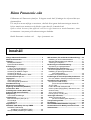 2
2
-
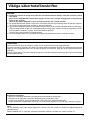 3
3
-
 4
4
-
 5
5
-
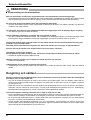 6
6
-
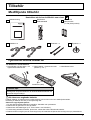 7
7
-
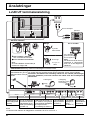 8
8
-
 9
9
-
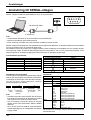 10
10
-
 11
11
-
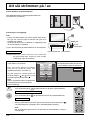 12
12
-
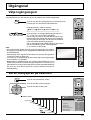 13
13
-
 14
14
-
 15
15
-
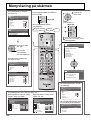 16
16
-
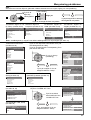 17
17
-
 18
18
-
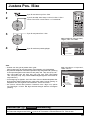 19
19
-
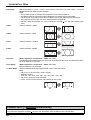 20
20
-
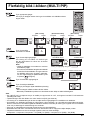 21
21
-
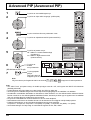 22
22
-
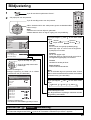 23
23
-
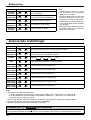 24
24
-
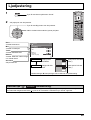 25
25
-
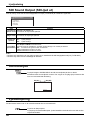 26
26
-
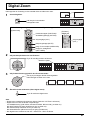 27
27
-
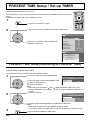 28
28
-
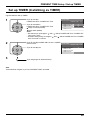 29
29
-
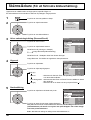 30
30
-
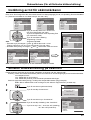 31
31
-
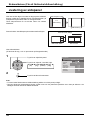 32
32
-
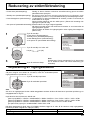 33
33
-
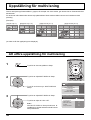 34
34
-
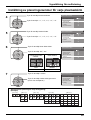 35
35
-
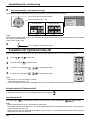 36
36
-
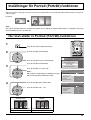 37
37
-
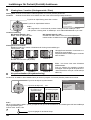 38
38
-
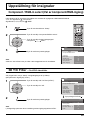 39
39
-
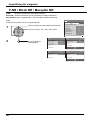 40
40
-
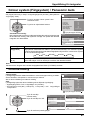 41
41
-
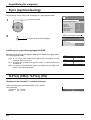 42
42
-
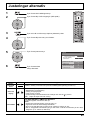 43
43
-
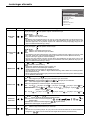 44
44
-
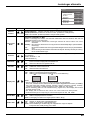 45
45
-
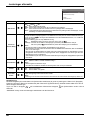 46
46
-
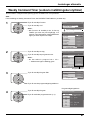 47
47
-
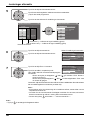 48
48
-
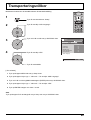 49
49
-
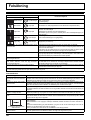 50
50
-
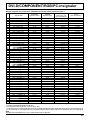 51
51
-
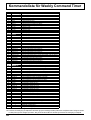 52
52
-
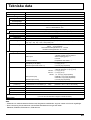 53
53
-
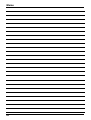 54
54
-
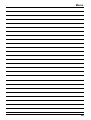 55
55
-
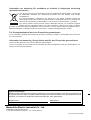 56
56
Panasonic TH103PF10EK Bruksanvisning
- Kategori
- TV-apparater
- Typ
- Bruksanvisning
Relaterade papper
-
Panasonic TH65PF9EK Bruksanvisningar
-
Panasonic TH42RP10E Bruksanvisning
-
Panasonic TH-103PF9EK Bruksanvisningar
-
Panasonic TH50PH10ES Bruksanvisning
-
Panasonic TH50PF10EK Bruksanvisningar
-
Panasonic TH65VX100E Bruksanvisningar
-
Panasonic TH37PG9E Bruksanvisning
-
Panasonic TH65PHD7EKJ Bruksanvisningar
-
Panasonic TH65PHD8EK Bruksanvisningar
-
Panasonic TH42PS9EK Bruksanvisning